- Преподавателю
- Информатика
- Урок по производственному обучению. Специальность «Оператор электронно - вычислительных машин»
Урок по производственному обучению. Специальность «Оператор электронно - вычислительных машин»
| Раздел | Информатика |
| Класс | - |
| Тип | Другие методич. материалы |
| Автор | Полищук Г.А. |
| Дата | 24.04.2014 |
| Формат | doc |
| Изображения | Есть |
Дата:
Тема: Работа с формулами.
Цель урока:
Обучающая: Помочь учащимся усвоить программу Excel, научить работать с формулами в программе электронные таблицы Excel.
Воспитывающая: воспитание информационной культуры учащихся, внимательности, аккуратности, дисциплинированности, усидчивости.
Развивающая: развитие мышления, познавательных интересов, навыков работы на компьютере, работы с электронными таблицами.
Материально-техническое обеспечение урока:
Компьютеры типа - Pentium с установленными ОС Windows и пакетом MS Office
Тип урока: практическое обучение.
Ход урока на _360_ минут:
I. Организационный момент: (_2_ мин)
II. Вводный инструктаж: (_45_ мин)
-
Повторение правил по технике безопасности.
-
Выдача задания и объяснения его выполнения.
Задание:
-
Запустить приложение Excel. Создать новую книгу.
-
Укажите ячейку, в которую необходимо ввести формулу. Введите = (знак равенства).
-
Если нажать кнопку Изменить формулу (=) или Вставка функции, автоматически вставляется знак равенства. Введите формулу.
-
Нажмите клавишу ENTER.
-
Одну и ту же формулу можно ввести сразу в несколько ячеек. Для этого необходимо выделить ячейки, ввести формулу, а затем нажать клавиши CTRL+ENTER.
-
Щелкните ячейку, в которую требуется ввести формулу.
-
Для того чтобы начать формулу с функции, нажмите кнопку Изменить формулу (=). Нажмите кнопку со стрелкой вниз, расположенную справа от поля Функции.
-
Выберите функцию, которую требуется вставить в формулу. Если функция отсутствует в списке, выберите пункт Другие функции для вывода списка дополнительных функций. Введите аргументы.
-
По завершении набора формулы нажмите клавишу ENTER.
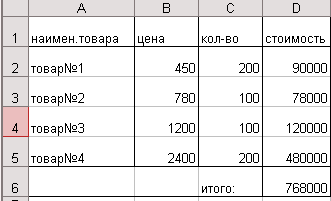
-
Сохранить документ. Завершить работу компьютера.
III. Текущий инструктаж: (_270_ мин)
-
Самостоятельная работа учащегося
-
Индивидуальное инструктирование каждого учащегося
Обход № 1:
Расстановка учащихся по рабочим местам. Проверить все ли учащиеся приступили к практической работе. Убедиться, нет ли затруднений в работе с программой Excel.
Обход № 2:
Проверка правильности выполнения задания. Проконтролировать все ли приступили к практической работе. Путем наводящих вопросов учащиеся должны обнаружить ошибки в работе и исправить их.
Обход № 3:
Принять и оценить работы, выполненные у учащихся.
Дать дополнительную работу тем, кто желает получить отличные отметки.
IV. Заключительный инструктаж: (_38_ мин)
В форме активной беседы подвести итоги, проанализировать занятие.
-
Разобрать наиболее характерные ошибки, допущенные при выполнении задания.
-
Сообщить тему следующего занятия.
V. Комментирование оценок: (_3_ мин)
-
Сообщить итоги работы за день.
-
Сообщить оценку каждого учащегося.
VI. Домашнее задание: (_2_ мин)
Повторить весь пройденный материал.
Подготовил и проверил мастер п/о _____________


